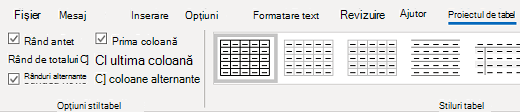Ce se poate remedia
Utilizați o structură de tabel simplă și specificați informațiile de antet de coloană.
De ce să remediați
Cititoarele de ecran își urmăresc locația dintr-un tabel prin numărarea celulelor de tabel. Dacă un tabel este imbricat într-un alt tabel sau dacă o celulă este îmbinată sau scindată, cititorul de ecran pierde numărul și nu poate furniza informații utile despre tabel din momentul acela. Celulele necompletate într-un tabel ar putea, de asemenea, să inducă în eroare o persoană care utilizează un cititor de ecran, deoarece poate crede că nu mai este nimic în tabel.
Pentru a vă asigura că tabelele nu conțin celule scinate, celule îmbinate sau tabele imbricate, utilizați Verificatorul de accesibilitate.
Cititoarele de ecran utilizează informațiile din antet și pentru a identifica rândurile și coloanele.
Cum se remediază
Utilizați anteturile de tabel
Specificați un rând de antet într-un tabel.
-
Poziționați cursorul oriunde într-un tabel.
-
Pe fila Proiectare tabel, în grupul Stiluri tabel, bifați caseta de selectare Rând antet.
-
Tastați titlurile de coloană.